《DAM版》ガチで”カラオケ”をうまく聴かせる音量設定《歌いやすい裏技》
こんばんは。shunです。
普段は投資家をやってるぼくですが、
元々はバンドで飯を食っていくぞ!
という若い頃がありました。
そのときは”カラオケ”のバイトに20代のほとんどを費やしました。
音楽と共にあった20代でしたので、
音楽のことならある程度詳しいつもりです。
そして色んなカラオケのことを研究し、
うまく聴かせる音量設定。
おすすめの方法を解説していきます。
また店員のみぞ知るみたいな。裏技もあります。
カラオケ店員しか知らされないこともあるので、
言える範囲に限られたものですが、
知っておくと得する知識を披露します。
ということで今回の3点!
DAMの適切な音量設定
歌いやすい設定とは
少しの小ネタ・裏技
楽しくカラオケをするためには、
正しい音量設定を知っておくと、
2倍楽しくなると思っています。
今回はそんなカラオケDAMの中でも、
- LIVE DAM STADIUM
- LIVE DAM Ai
について取り上げていきます。
精密採点DXーGの高得点へのコツ
《精密採点DX-G》”カラオケ”で高得点を出す採点の歌い方のコツ《DAM》 | shunblog
みんな大好き”カラオケ”ですが、ただ楽しく歌うだけでも十分楽しいものですが、採点で高得点を取れたらかっこいい。最近そんな思いが出てきました。今回はDAMの精密採点DX-Gにて 点数を取れるコツやそんな歌い方を解説していきます。楽しんで歌うこと大前提ですが、やはりある程度技術が要ります。練習をしてみましょう。
”カラオケ”で歌いやすい音量設定とは
DAMのでまず触るべきところ

基本的には、
LIVE DAM STADIUMの画面にて説明していきます。
カラオケに入ると、
まずどこの設定から触るでしょう。
- マイク音量
- ミュージック音量
- エコー
このような調節するとこがありますが、
ちょっと待った!!
ここを触る前に先に変更することで、
- 気持ちよく
- さらにうまく聴こえる
- 歌いやすくもなる
そんな方法がありますので、
一度皆さんにも試してほしくて、
説明させていただきます。
まず触るのは”主音量”
カラオケというのは、
機械から直接スピーカーに伝わるものではなく、
”アンプ”というものが存在してます。
カラオケの機械の一番下にあると思います。
アンプには”主音量”と”左右バランス”
を設定することが可能なのですが、
今回注目するのは、
この主音量!
音が小さいなら、
先にここからあげるようにしてください。
とりあえずの全体音量なので、
声を出す前にある程度上げておきましょう。
細かい設定へ
ここからが少しめんどくさいとこです。
しかし、これを覚えておくだけで、
かなり聴こえ方が違ってきます。
まずカラオケ本体のおもての画面。
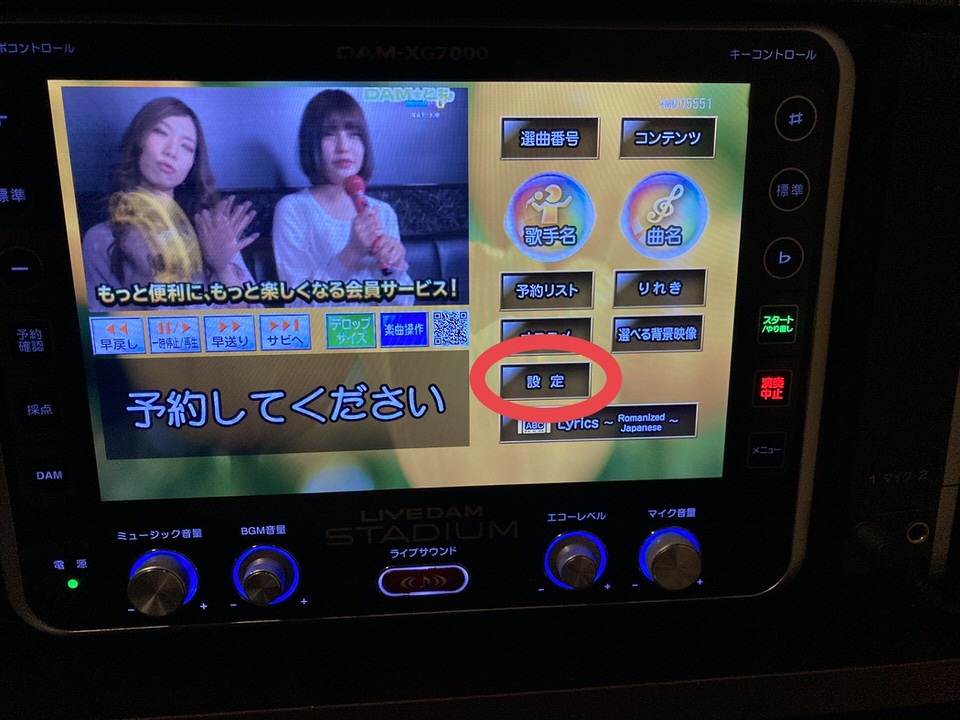
LIVE DAM STADIUMの画面
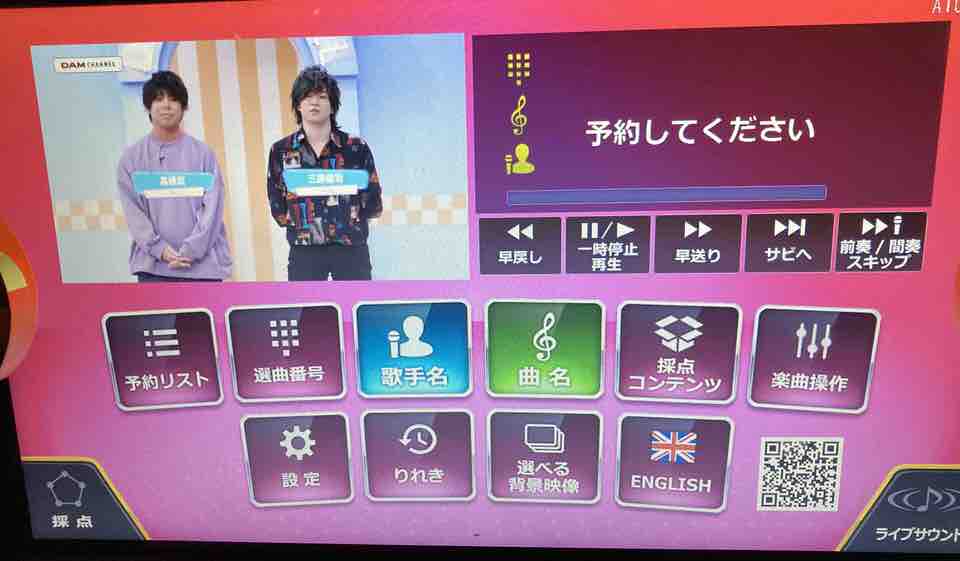
LIVE DAM Aiの画面
設定をタッチします。
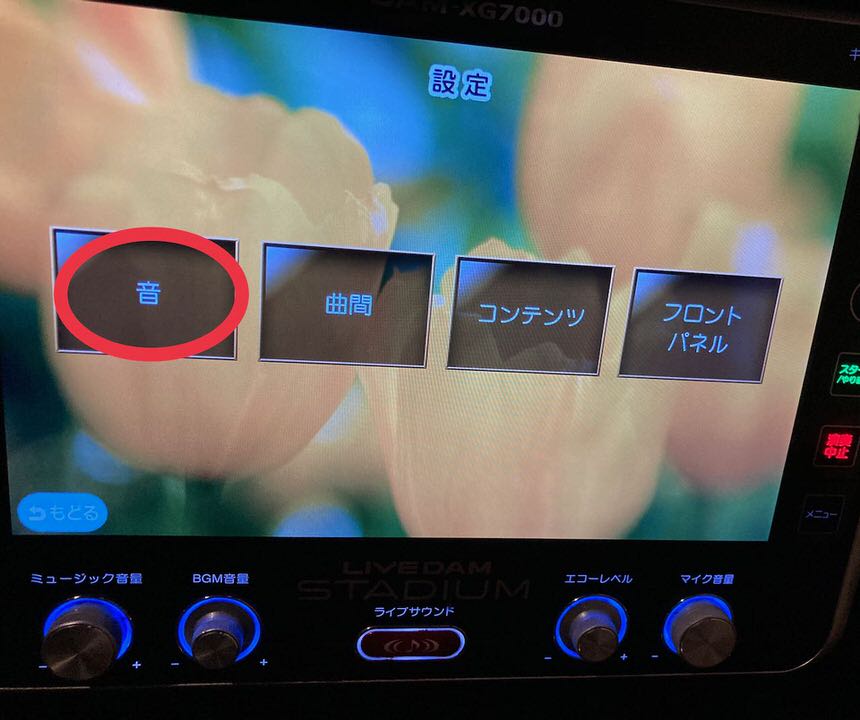
LIVE DAM STADIUMの画面

LIVE DAM Aiの画面
最初は”音の項目”を設定していきます。
”音”を押すとこのような画面になるので、
次に”トーンコントロール”を設定します。
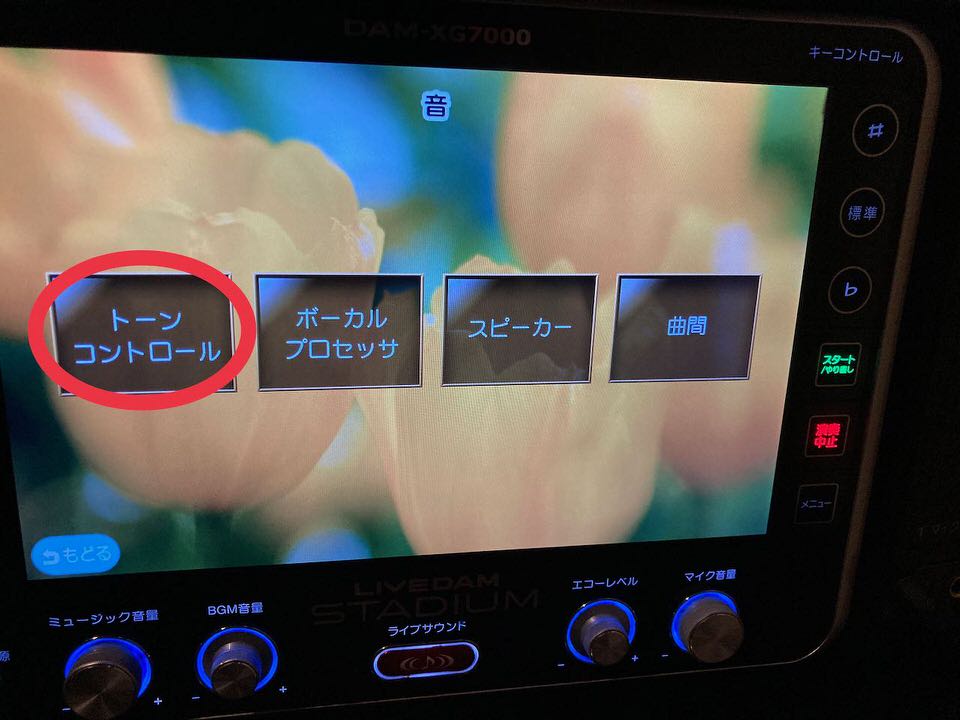
ここでミュージックとマイクの、
音の波長を調節できます。
この辺りは写真の方が分かりやすい!

- ミュージックは高音をカットして、
- 低音を強くすることで、
- ミュージック音量を上げた時に、
- キンキン感を減らせる効果があります。
ただスピーカーや環境によっては、
上の通りにならない場合もありますので、
±の調節は気持ちいいとこにしましょう。

- マイク設定は基本的に、
高音をカットする。
というのが正しいことになります。 - 低音域は好き嫌いで、
中音域を上げると結果的に音圧が上がります。
こちらも環境によりますが、
音域をカットしすぎますと、
籠もった音になってしまうので、
この辺りは気に入らなければ、
高音だけをカットする。でも大丈夫です。
キンキンな音は聴いてられません。
ここまでで90%完成です!
これでも普段と音が変わるはずです!
ここから先は更に”ごまかす”設定となります。
ボーカルプロセッサ
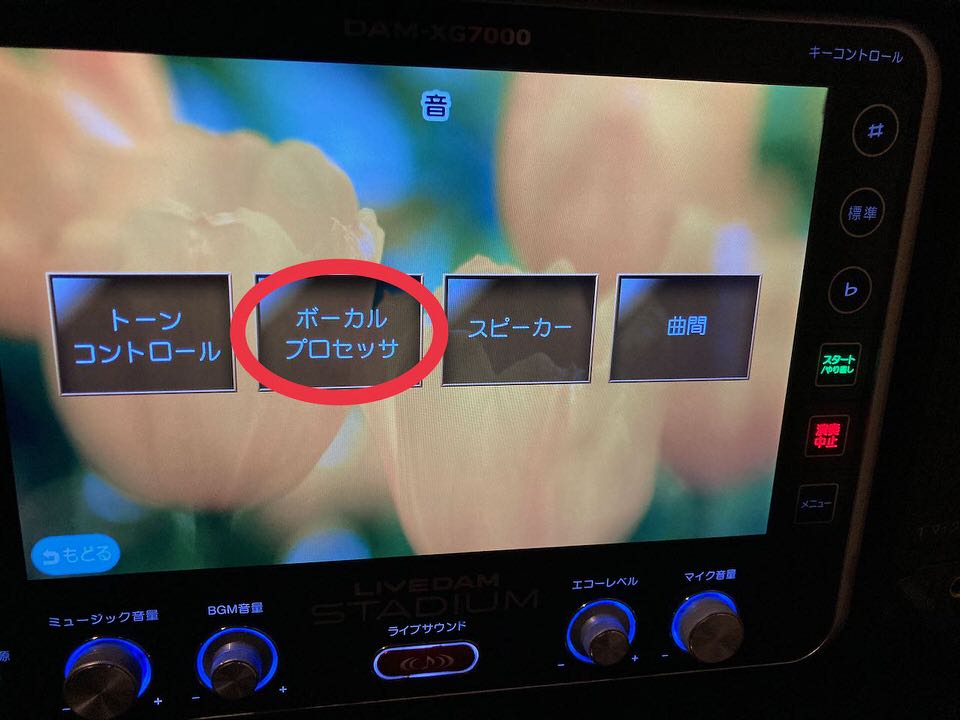
こちらの“ボーカルプロセッサ”ですが、
色々試してみましたが、
触らずともいい項目が多いです。
1つずつ効果を説明していきます。
各項目必要だと思ったら、
つけてみてください。
パワーボイス
おそらくですが、
弱い音圧を強くしようとする効果
変なとこで音圧が上がるので、
あんまりいらないかなあと思う。
シャープネス
音圧を揃える効果があります。
歌に自信がない人は、
これを”5”ぐらい入れると、
うまく聴こえるようになります。
練習するときは絶対に切ってください。
エコー種別
色々試したけど、
違いを言語化するのが難しいです。
好みでいきましょう!!!
ローカット
低音域をカットしてくれる効果。
これも違いが分からず。
少し低音域がクリアになるかな?
ぐらいなので、入れてても損はなさそう。
歯擦音カット
DTMなどではよく使われる、
”ざ”とか”さ”の息みたいな雑音を消す効果
レコーディングなどでは必須項目ではありますが、
カラオケのレベルでは、
いる音もカットされてる感があるので、
入れない方がいいかなと思います。
ハイカット
もし入れたとしても、”1”でいいと思います。
あまり強く入れると音が潰れます。
初めのマイク設定で、
高音を切っていればいらないはず。
ここまで長く説明しましたが、
一番大事なとこは、
ミュージックの高音カット
マイクの高音カット
ボーカルプロセッサのシャープネス
ここを設定してから、
音量設定をすることで、
一段高いレベルの”カラオケ”ができますので、
一度試してみてください。
LIVE DAM Aiのエコー設定
LIVE DAM Aiに関しては、
割と良い設定が別にありまして、
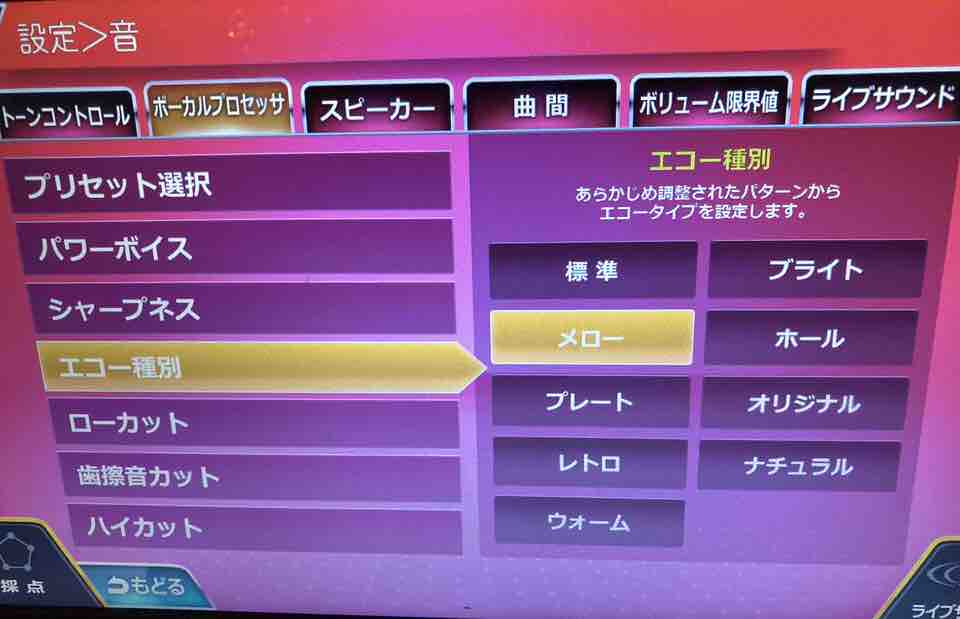
基本的にエコーは好みでよかったんですが、
この”メロー”が割と優秀だと思っています。
うまく聴かせるという意味では、
素晴らしい機能だと思っています。
一度挑戦してみましょう。
”カラオケ”の機械の裏技・小ネタ
DAMの歌いやすい音量設定以外の機能

ここからしといたらかっこよく見える!
ぐらいの裏技・小ネタの紹介です。
話のネタぐらいに使ってください。
PVなどの曲のときに歌詞を小文字に
これは先ほどの項目の設定押した後の、
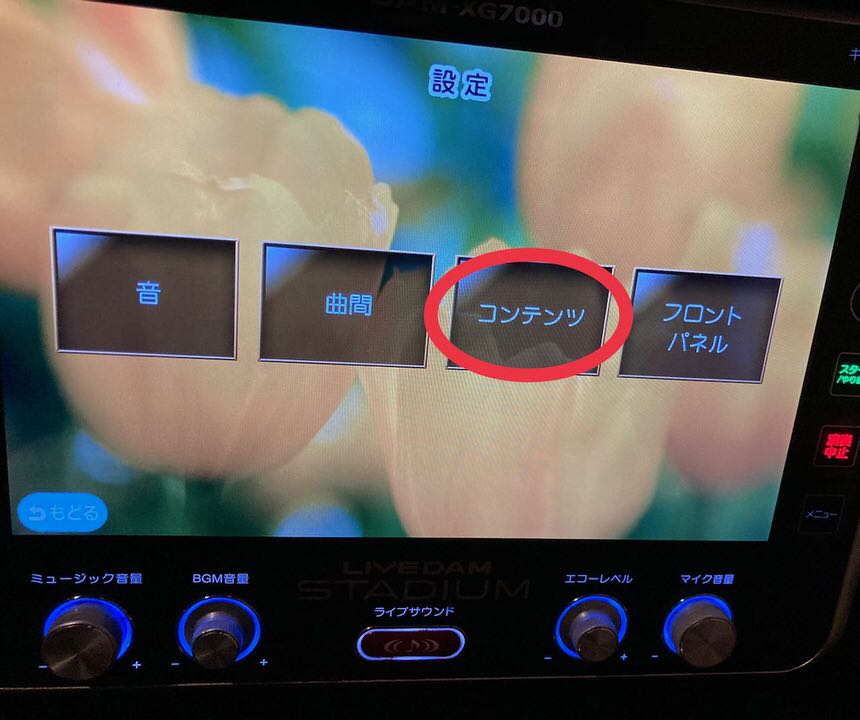
”コンテンツ”の中にあります。

”映像コンテンツ”の中の、

ここを”小”にするだけです。
これでライブ映像・PV映像のときの、
歌詞が小さく下に表示されます。
ハウリング対策
これはお客さんがやるというより、
店側がするべきことですが、
2人以上でカラオケをしていると、
”ハウリング”に悩まされるときがあります。
そんなときの対処策として、
- マイク同士を近づけない。
- マイクのヘッドを強く握らない。
これは当たり前ですが、
それ以外に先ほど紹介したものが使えまして、
- マイクの高音・低音を下げる
- マイク受信機の線を挿し直す
これだけで”ハウリング”を直せます。
マイクの受信機の線を触るときは、
- 絶対アンプの電源を切ってください。
DAMチャンネルを変更
設定→曲間と進みまして、
BGV関連というとこの項目に、

DAMチャンネルを演歌に変えることができます。
そうです。無駄な知識です。
まとめ:”カラオケ”の歌いやすい音量設定
DAMの機械にまつわる小ネタ・裏技

ちょっと長くなってしまいましたが、
初めに少し時間をかけるだけで、
歌いやすい設定することが可能です。
たまにカラオケの部屋によっては、
- 高音が上げられていたり。
- 低音が下がっていたり。
そんな部屋もありますので、
気持ち悪い音があるときは、
結構変わるのでおすすめです。
またハウリング対策なんかは、
店単位でやってもいいと思うので、
ハウリングのクレームをうける。
そんなお店は試してみてください。
おわり
